15 найкращих додатків для збагачення досвіду використання WhatsApp
15 найкращих додатків для користувачів whatsapp для поліпшення користувацького досвіду. WhatsApp - популярний месенджер, який використовується …
Читати статтю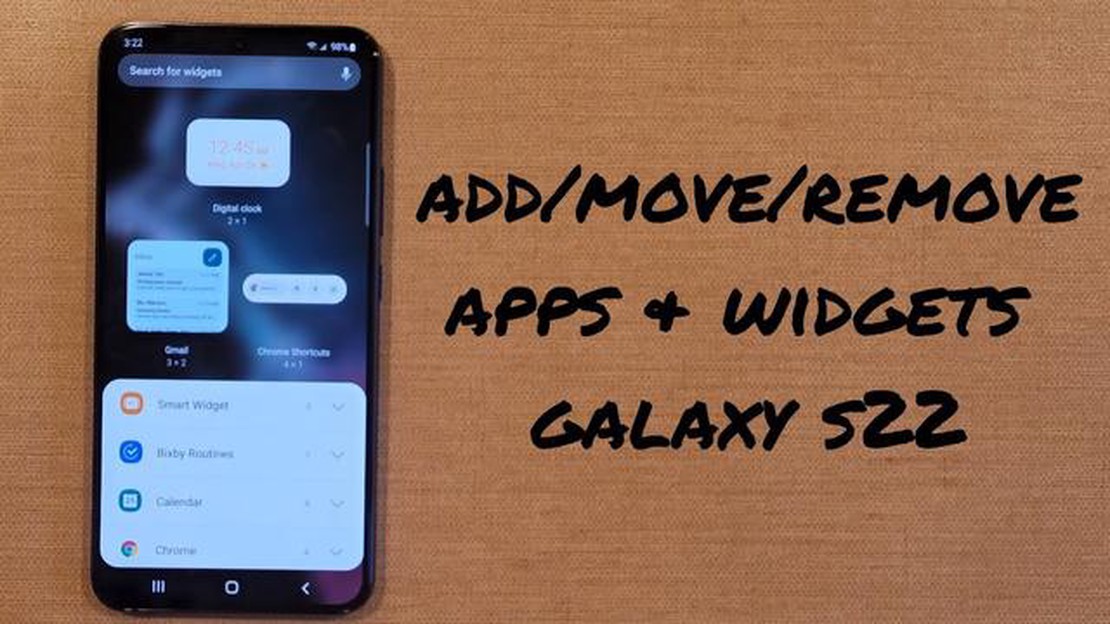
Якщо ви нещодавно перейшли на Samsung Galaxy S22, вам може бути цікаво, як перемістити програми на новому пристрої. Переміщення програм може бути корисним для впорядкування домашнього екрана, створення папок програм або просто для зміни макета на свій смак. У цьому покроковому посібнику ми покажемо, як легко перемістити програми на Samsung Galaxy S22.
Крок 1: Розблокування Samsung Galaxy S22
Для початку розблокуйте Samsung Galaxy S22, натиснувши кнопку живлення або використовуючи сканер відбитків пальців, залежно від того, якому методу розблокування ви віддаєте перевагу.
Крок 2: Перейдіть на екран програм
Після того, як пристрій розблоковано, проведіть вгору від нижньої частини екрана, щоб відкрити екран програм. Цей екран містить усі програми, встановлені на вашому Samsung Galaxy S22.
Крок 3: Тривале натискання на програму
Знайдіть програму, яку ви хочете перемістити, і затисніть її іконку. Через мить екран повинен трохи зменшитися, і ви побачите опції, що з’являться у верхній частині екрана.
Крок 4: Натисніть “Перемістити “
Натисніть на опцію “Перемістити”, яка з’явиться у верхній частині екрана. Це дозволить вам перемістити програму в інше місце на головному екрані або створити нову папку програми.
**Крок 5: Перетягніть програму до потрібного місця
Читайте також: 5 найкращих чохлів для Galaxy S20 у 2023 році - захистіть свій пристрій з найкращими варіантами
Тепер ви можете перетягнути програму в потрібне місце на головному екрані. Якщо ви хочете створити нову папку програми, просто перетягніть програму поверх іншої програми і відпустіть її. Буде створено папку з обома програмами.
**Крок 6: Відпустіть програму
Після того, як ви перемістили програму в потрібне місце, відпустіть її. Тепер програма буде на новому місці на вашому домашньому екрані або у новоствореній папці програм.
Виконуючи ці прості кроки, ви зможете легко переміщати програми на Samsung Galaxy S22 і налаштовувати макет головного екрана. Витратьте трохи часу на перерозподіл програм і створення папок, щоб краще організувати свій пристрій і покращити користувацький досвід.
Читайте також: 11 ефективних методів вирішення проблеми 'Не турбувати' на iPhone
Переміщення програм на Samsung Galaxy S22 може допомогти вам упорядкувати головний екран і зробити доступ до улюблених програм зручнішим. Виконайте ці кроки, щоб дізнатися, як перемістити програми на Samsung Galaxy S22:
Все готово! Ви успішно перемістили програми на Samsung Galaxy S22. Пам’ятайте, що ви можете будь-коли змінити порядок програм, виконавши ці кроки. Ця функція дозволяє налаштувати головний екран телефону відповідно до ваших уподобань і зробити його більш організованим.
Перш ніж почати переміщення програм на Samsung Galaxy S22, необхідно виконати кілька підготовчих дій:
Після завершення цих підготовчих дій ви будете готові до переміщення програм на Samsung Galaxy S22.
Якщо ви хочете змінити порядок програм на Samsung Galaxy S22 і впорядкувати їх відповідно до своїх уподобань, ви можете легко перемістити їх. Нижче наведено кроки для переміщення програм на Samsung Galaxy S22:
Зверніть увагу, що деякі програми можуть мати обмеження на переміщення. У таких випадках ви не побачите опцію “Перемістити” при тривалому натисканні на іконку програми.
Виконуючи ці прості кроки, ви можете легко переставляти і налаштовувати розташування програм на вашому Samsung Galaxy S22 відповідно до ваших уподобань.
Перенесення програм на SD-карту може вплинути на їхню продуктивність. Хоча деякі програми можуть працювати нормально після перенесення на SD-карту, в інших може сповільнитися час завантаження або виникнути проблема з продуктивністю. Це пов’язано з тим, що SD-карта зазвичай працює повільніше, ніж внутрішня пам’ять телефону. Крім того, якщо ви виймете SD-карту з телефону, програми, які були перенесені на неї, стануть недоступними. Рекомендується переносити програми на SD-карту, тільки якщо вам дійсно потрібен додатковий простір для зберігання даних і ви готові змиритися з можливим негативним впливом на продуктивність.
15 найкращих додатків для користувачів whatsapp для поліпшення користувацького досвіду. WhatsApp - популярний месенджер, який використовується …
Читати статтюКоли вийде серія overwatch на netflix або чи вийде вона взагалі? Overwatch - популярна командна багатокористувацька гра, розроблена компанією …
Читати статтюBluestacks проти Andy - найкращі емулятори Android на ПК у 2023 році Хочете запускати програми та ігри Android на своєму комп’ютері? Ми порівнюємо два …
Читати статтюЯк виправити застрягання Netflix на екрані завантаження (перевірені рішення) Якщо ви поціновувач Netflix і відчуваєте розчарування від того, що екран …
Читати статтюЩо робити з годинником Samsung Galaxy Watch, який не заряджається **Ваш Samsung Galaxy Watch відмовляється заряджатися? Виявити, що ваш портативний …
Читати статтюЯк вимкнути сплячий режим Chromebook Якщо у вас є Chromebook, ви могли помітити, що він автоматично переходить у сплячий режим після певного періоду …
Читати статтю